SMSガイドのためのTipard iPhoneマネージャー
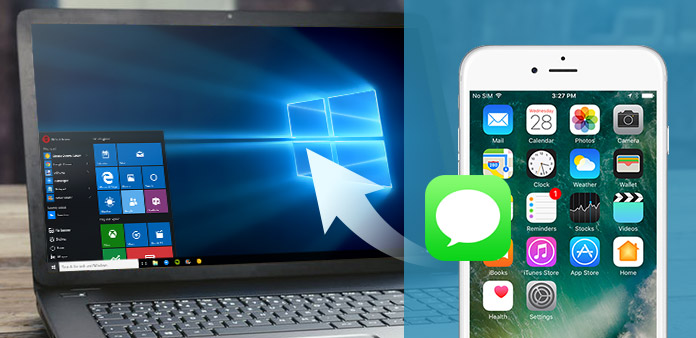
どのようにあなたのPCにiPhone SMSを転送する iPhone SMS転送? この記事を読んで答えを見つけてください。
ステップ1:SMSのためのTipard iPhoneマネージャをインストールする
SMSインストールファイル用のTipard iPhone Managerをダウンロードしてください。 指示に従って、インストールを完了します。

ステップ2:あなたのiPhoneを接続する
アップルの専用データ回線経由でiPhoneとPCを接続すると、次の画像が表示されます。
接続すると、iPhoneがすぐに認識され、タイプ、容量、バージョン、シリアル番号など、デバイスに関する詳細情報が表示されます。 それに加えて、撮影したさまざまなiPhoneファイルの容量と使用可能な容量が表示されます。

ステップ3:iPhoneからPCにSMSを転送する
メインインターフェイスの左側に、さまざまな種類のさまざまなiPhoneファイルを表示するディスプレイリストが表示されます。 安全のため、PCに転送するSMSまたは連絡先の種類のみを選択できます。
表示リストの「SMS」をクリックすると、インターフェースの右側に連絡先とSMSが表示されます。 次に、インターフェイスの下部にある[転送]ボタンをクリックして、iPhoneSMSファイルをPCに転送します。

ステップ4:バックアップiPhone SMS
インターフェイスの下部にある[バックアップ]ボタンをクリックしてiPhoneSMSをデータベースファイルとして保存すると、インターフェイスの左側にある[バックアップ]の下の[SMS]項目にSMSファイルが表示されます。
次に、「SMS」をクリックするだけで、SMS編集ウィンドウが開きます。
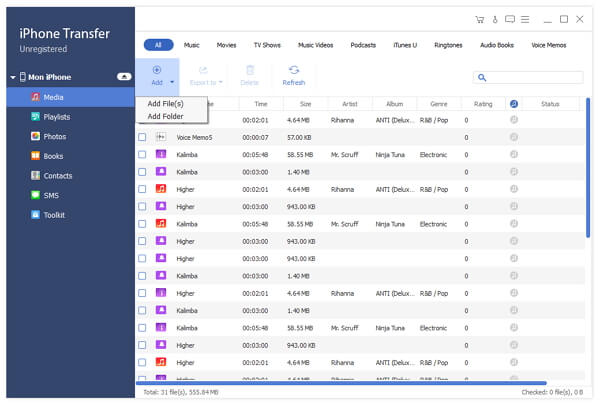
ステップ5:連絡先またはSMSを削除する
A:連絡先を削除
連絡先の部分の上にある「編集」ボタンをクリックすると、連絡先の名前ごとに赤い小さな円が表示されます。 削除したい名前の赤いアイコンをクリックすると、削除ボタンがすぐにアクティブになり、下のイメージが表示されます。
B:SMSの削除
SMS部分の上にある[編集]ボタンをクリックすると、すべてのメッセージの前に白い小さな円が表示されます。 SMS表示部上部の「削除」ボタンをクリックするよりも、削除したいメッセージに沿った丸印を確認してください。 その後、メッセージはすぐに削除されます。







